DCP-L2550DN
FAQ & Fehlerbehebung |

DCP-L2550DN
Datum: 10.07.2019 Kennnummer: faq00100293_000
Ein Dokument mit dem ControlCenter 4 Home Mode als editierbare Textdatei (OCR) einscannen (Windows®)
Ihr Gerät kann mit Hilfe der optischen Zeichenerkennung (OCR) Zeichen in einem gescannten Dokument als Text konvertieren. Sie können diesen Text anschliessend in Ihrem bevorzugten Textverarbeitungsprogramm bearbeiten.
Hinweis: Die Illustrationen sind repräsentativ, und können von Ihrem Bildschirm abweichen.
- Legen Sie das Dokument ein.
-
Klicken Sie das
 (ControlCenter4) Symbol im Infobereich (Taskleiste) und wählen Sie Öffnen aus dem Menu.
(ControlCenter4) Symbol im Infobereich (Taskleiste) und wählen Sie Öffnen aus dem Menu. -
Klicken Sie auf das Register Scan.
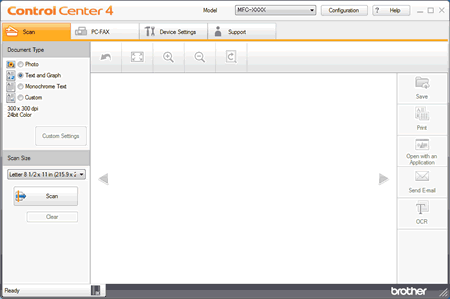
- Wählen Sie den Dokumenttyp.
- Ändern Sie die Dokumentgrösse Scannen bei Bedarf.
-
Klicken Sie auf
 (Scannen).
(Scannen).
Das eingescannte Bild wird im Bildbetrachter angezeigt. - Klicken Sie auf die linken oder rechten Pfeilschaltflächen, um jede gescannte Seite anzuschauen.
- Schneiden Sie das gescannte Bild ggf. zu.
-
Klicken Sie auf
 (OCR).
(OCR). - Das OCR Fenster öffnet sich. Konfigurieren Sie die OCR Einstellungen, und drücken Sie auf OK. Die Anwendung welche Sie ausgewählt haben, öffnet sich und zeigt das umgewandelte Textdokument an.
Relevante FAQ
DCP-J1100DW, DCP-J572DW, DCP-J774DW, DCP-L2530DW, DCP-L2550DN, DCP-L3510CDW, DCP-L3550CDW, DCP-L5500DN, DCP-L6600DW, DCP-L8410CDW, MFC-J1300DW, MFC-J497DW, MFC-J5330DW, MFC-J5730DW, MFC-J5930DW, MFC-J5945DW, MFC-J6530DW, MFC-J6930DW, MFC-J6935DW, MFC-J6945DW, MFC-J6947DW, MFC-J890DW, MFC-J895DW, MFC-L2710DW, MFC-L2730DW, MFC-L2750DW, MFC-L3730CDN, MFC-L3750CDW, MFC-L3770CDW, MFC-L5700DN, MFC-L5750DW, MFC-L6800DW(T), MFC-L6900DW(T), MFC-L6950DW, MFC-L6970DW, MFC-L8690CDW, MFC-L8900CDW, MFC-L9570CDW(T), MFC-L9577CDW
Wenn Sie weitere Unterstützung benötigen, wenden Sie sich an den Brother-Kundendienst:
Rückmeldung zum Inhalt
Bitte beachten Sie, dass dieses Formular nur für Rückmeldungen verwendet wird.